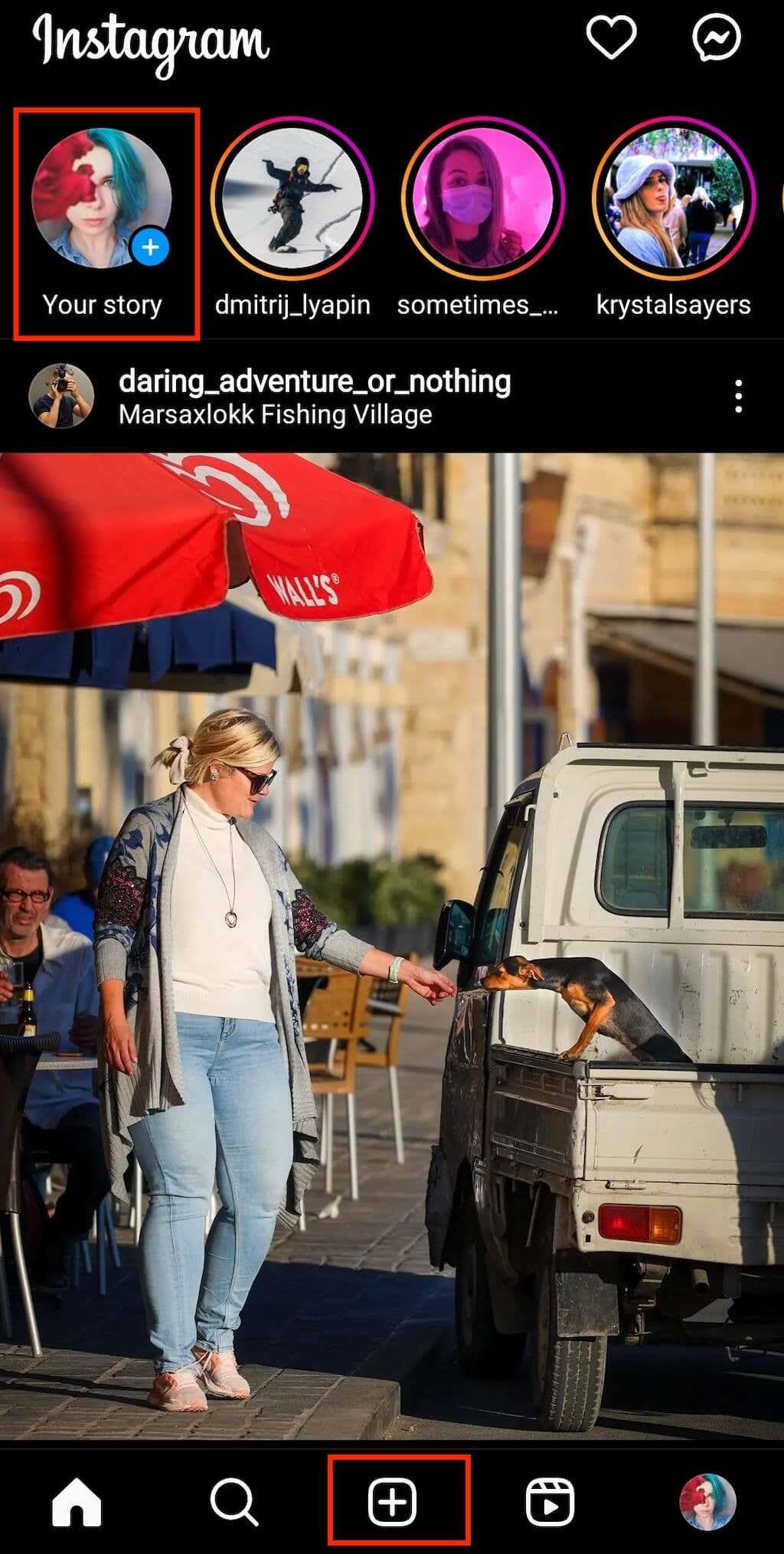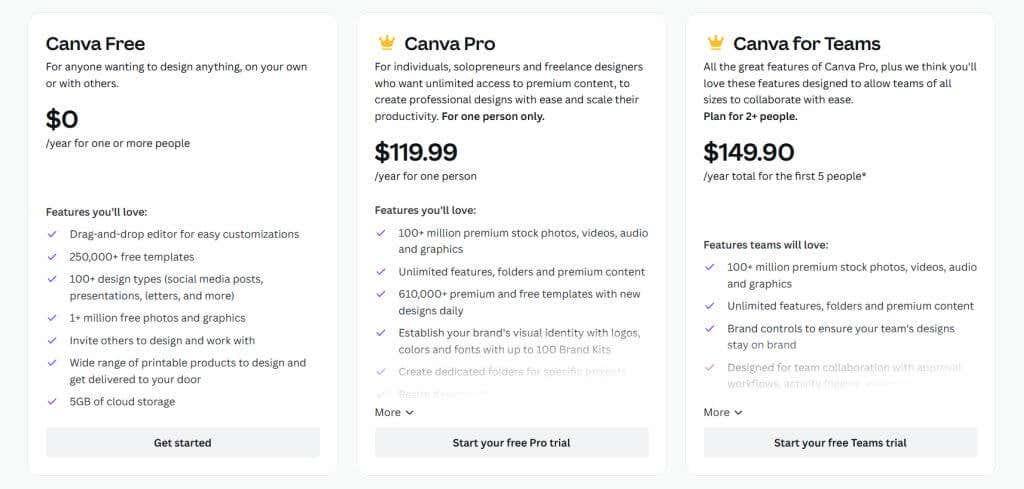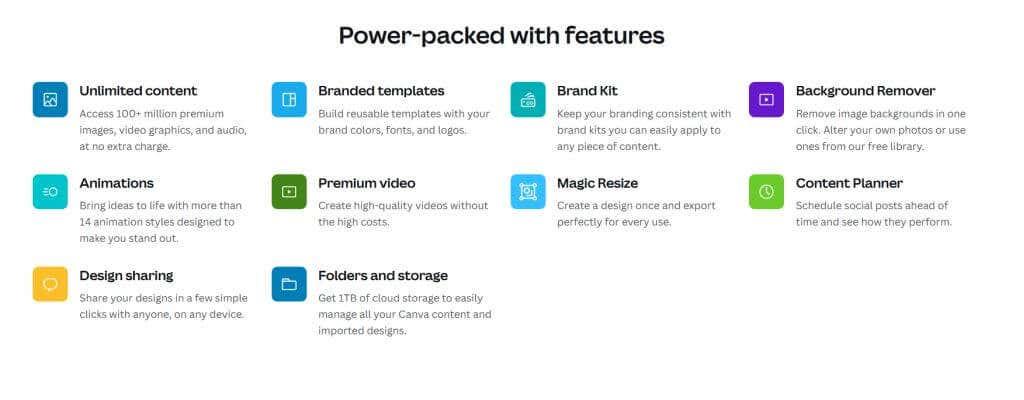Canva är en populär onlineplattform för grafisk design . Den kan användas för många ändamål, som för inlägg på sociala medier, göra affischer, designa dokumentmallar och mer. För allmänna ändamål är Canva gratis att använda och tillhandahåller många redigeringsverktyg utan att få användarna att betala för dem. Dina mönster kan också laddas ner, exporteras och sparas utan att Canva placerar en vattenstämpel på den färdiga produkten.
Canva erbjuder även en version av deras tjänst som heter Canva Pro. Detta ger Canva-användare tillgång till premiumfunktioner som fler tillgångar, mallar och verktyg. Om du använder Canva ofta har du förmodligen sett detta erbjudande annonseras på deras webbplats. Så, är Canva Pro värt att använda för priset?
Innehållsförteckning
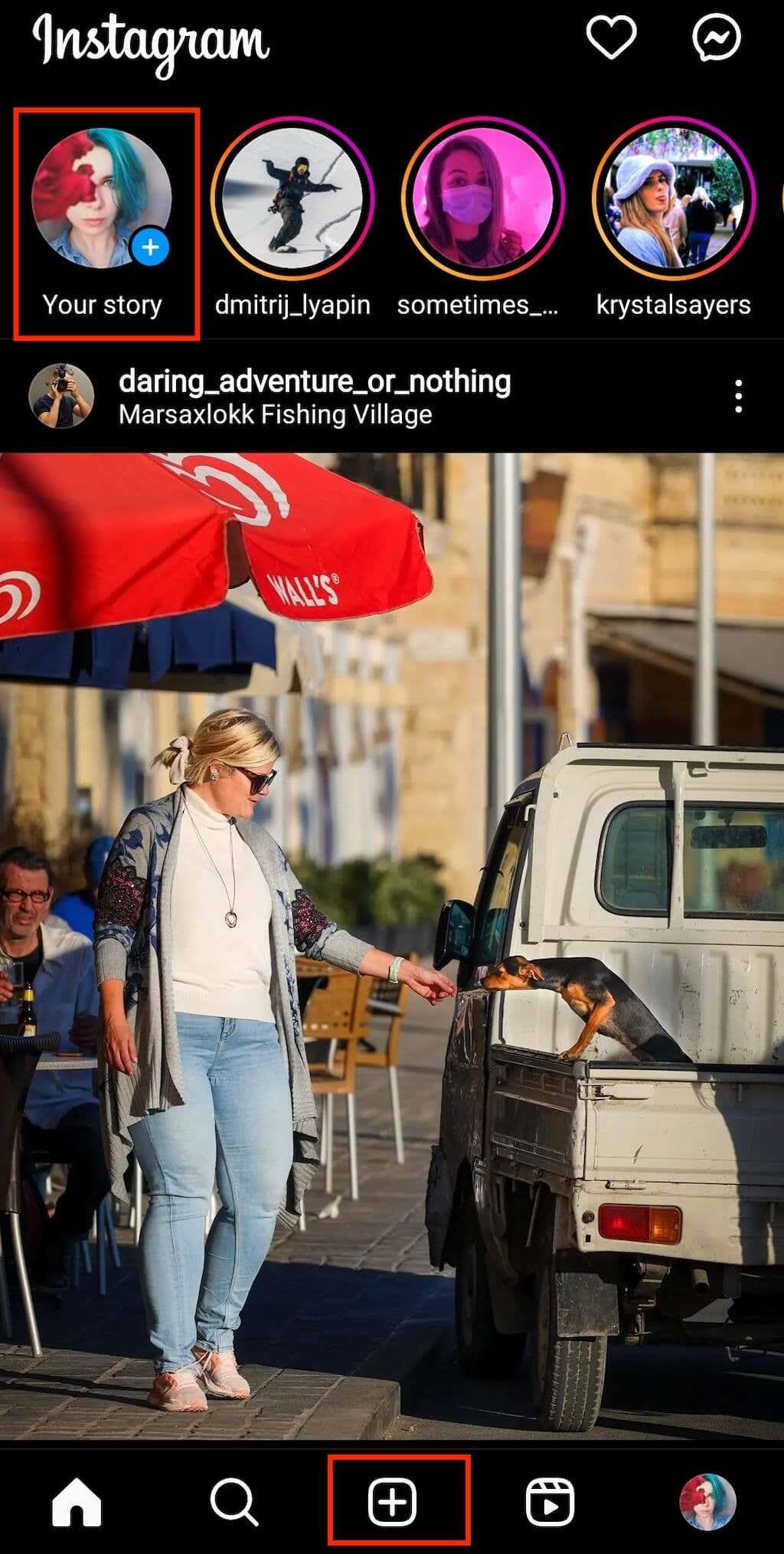
Canva Pro-prenumerationspriser
Canva Pro-prenumerationer, förutom gratisplanen, finns i ett par olika versioner, och priset beror på om en person eller ett team använder det. För enskilda Canva-användare har du möjlighet att välja mellan en månads- eller årsprenumeration. Månadspriset är $12,99, medan du årligen kan förvänta dig att betala $119,99. När Canva annonserar sparar det årliga priset dig 23 %.
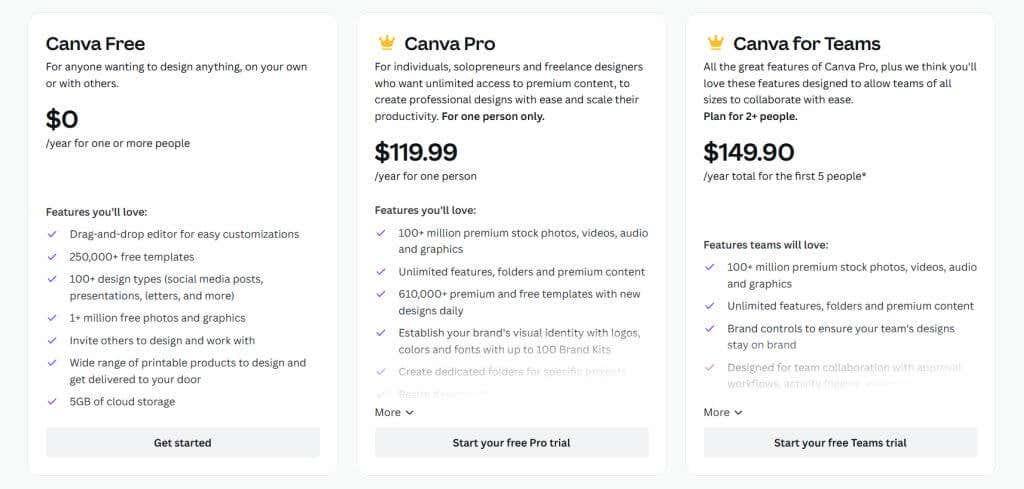
Om du funderar på att köpa Canva Pro för ett team beror beloppet du betalar på hur många som kommer att använda det. För 2-5 personer är kostnaden 149,90 USD per år. För 10 personer är priset 847,90 USD per år, 25 är 3049,90 USD och 50 är 6424,90 USD. Du kan också välja ett anpassat antal användare, och priset per person ökar ju fler du har som använder tjänsten.
Individuella Canva Pro och Canva Teams skiljer sig åt eftersom Teams-versionen innehåller fler samarbetsfunktioner.
Vilka funktioner ingår i Canva Pro?
Först går vi igenom fördelarna med Canva Pro som du kan förvänta dig när du använder den individuella versionen. Canva beskriver dessa funktioner på sin webbplats, och så snart du registrerar dig för antingen den månatliga eller årliga versionen av Pro får du tillgång till dem alla.
Med Canva Pro-funktioner får du tillgång till hela biblioteket med tillgångar och designelement som är tillgängliga på Canva, vilket inkluderar stockbilder, konst, video, mallar, typsnitt, animationer och mer. Du kommer också att kunna skapa ett varumärkespaket med dedikerade verktyg. Canva kommer att förse dig med 1 TB molnlagring för dina projekt, och du får tillgång till en innehållsplanerare för att schemalägga inlägg på sociala medieplattformar.
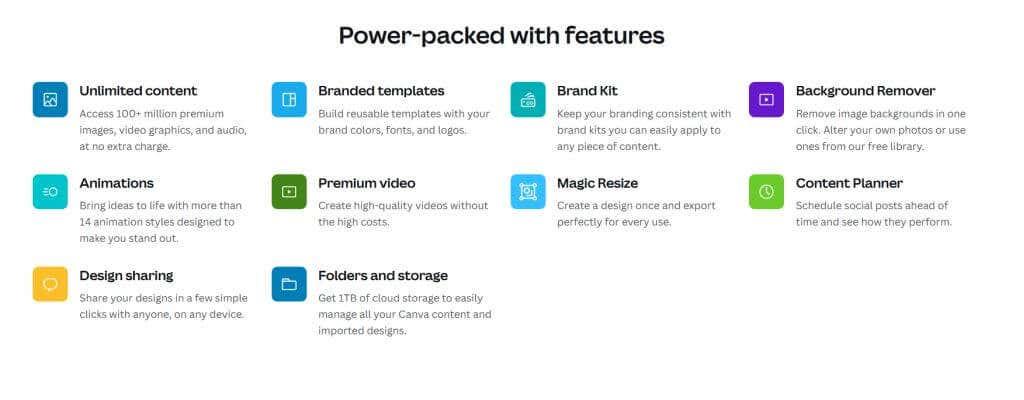
Du kommer också att kunna integrera Canva Pro-versionen med en mängd plattformar, som Facebook, YouTube, Instagram och mer. Dessutom har du tillgång till Canva-support dygnet runt.
När det gäller funktionerna som är tillgängliga för Team-versionen av Canva Pro, kommer du att få alla premiumfunktioner som nämns ovan samt några extrafunktioner som är skräddarsydda för samarbete. Du kommer att ha tillgång till varumärkeshanteringsverktyg som gör att du kan organisera varumärkestillgångar på ett ställe. Medlemmar av Canva Pro for Teams-prenumerationen kommer alla att kunna samarbeta om design tillsammans, och med Pro får du integrerade arbetsflödes- och godkännandeverktyg för att göra processen mer effektiv.
Några andra annonserade Canva Pro-verktyg, som ingår i både individuella och teamversioner, inkluderar ett verktyg för borttagning av bakgrund och det magiska verktyget för att ändra storlek, som gör att du snabbt och enkelt kan ändra storlek på vilken design som helst.
Är Canva Pro värt kostnaden?
Den kostnadsfria versionen av Canva har redan många fantastiska verktyg, men om du använder den ofta och gör många av dina designs på plattformen kan du så småningom upptäcka att du behöver mer än bara de kostnadsfria funktionerna. Till exempel om du vill använda premiumelement eller behöver mer lagringsutrymme för dina mönster. Om du upptäcker att du behöver fler organisatoriska verktyg för ditt varumärke, kan Canva Pro tillhandahålla det.
För att se om Canva Pro är värt kostnaden är det en bra satsning att titta på andra liknande program. Adobe-program som tillhandahåller liknande verktyg som Canva, som Photoshop eller Illustrator, kommer att köra dig 20,99 USD i månaden vardera, eller så kan du få tillgång till alla Adobe-appar för 54,99 USD i månaden. Adobe-appar är förvisso mer djupgående program för grafisk design, så om du inte behöver högspecialiserade verktyg eller om du redan har använt Canva ett tag för att skapa, är Canva Pro ett billigt alternativ till Adobe.
Därmed inte sagt att Canvas verktyg inte kan vara kraftfulla, och programmet har många styrkor jämfört med andra, som deras stora tillgångsbibliotek och enkla integration med många andra sociala appar. Canva är också väldigt varumärkesorienterat och tillhandahåller massor av verktyg för varumärkeshantering kombinerat med dess designmöjligheter som är svåra att hitta någon annanstans.
Så om du tycker att Canva är användbart för att skapa varumärken och skapa grafik på sociala medier, skulle Canva Pro verkligen vara en bra investering för dig. Om du fokuserar mer på den grafiska designaspekten och vill ha kraftfullare verktyg för detta, vill du titta på mer specialiserade program. Du kan också alltid prova den månatliga versionen av Canva Pro och avsluta prenumerationen om du upptäcker att den inte är något för dig.
Använda Canva Pro för dina designbehov
Canva Pro är ett fantastiskt grafiskt designverktyg för att skapa innehåll och för att ta ditt varumärke till nästa nivå. Med ett stort utbud av verktyg för dessa ändamål, oavsett om det är på individuell nivå eller i ett team, är kostnaden ganska bra jämfört med liknande program . Oavsett om du för närvarande använder Canva eller inte, är det värt att titta på att köpa programmet för dina ansträngningar.
Använder du själv Canva för design eller varumärke? Berätta för oss om din upplevelse i kommentarerna.